Importar um arquivo com seus contatos no Email Marketing é a forma mais eficiente de criar suas listas de contato. Preparamos este conteúdo especialmente para que você entenda como importar contatos no Email Marketing; veja como é simples e rápido.
Como importar contatos no Email Marketing

Em seu painel de controle do Email Marketing, acesse o menu superior Contatos:
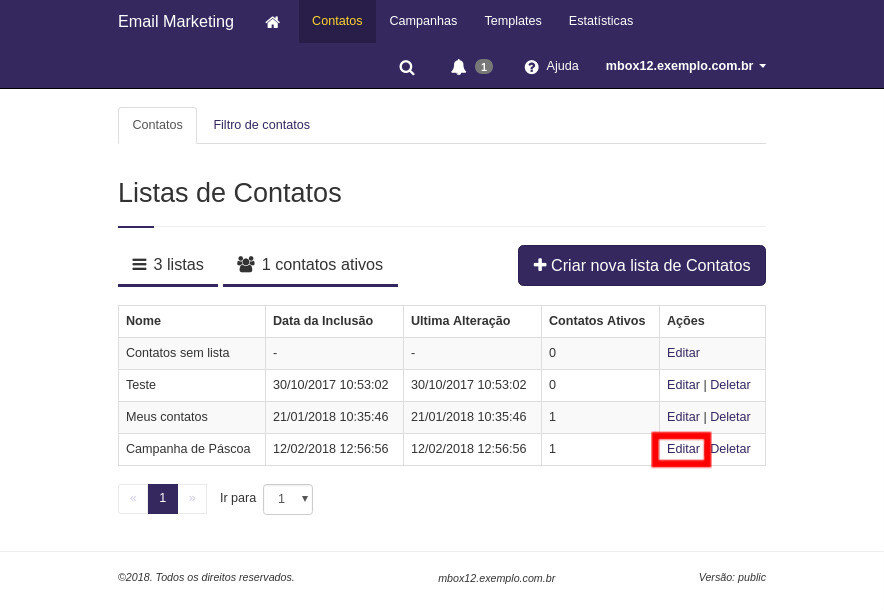
Em seguida escolha uma lista já existente e clique em Editar – ou crie uma nova lista de contatos:
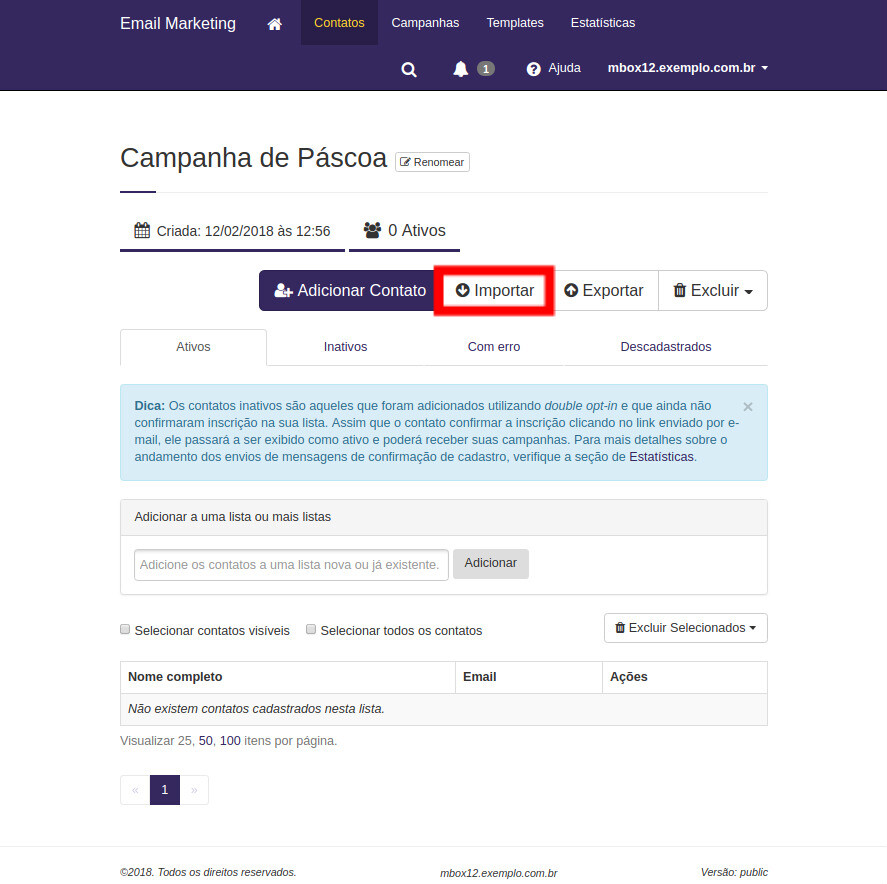
Ao entrar na edição da lista de contatos escolhida, clique em Importar:
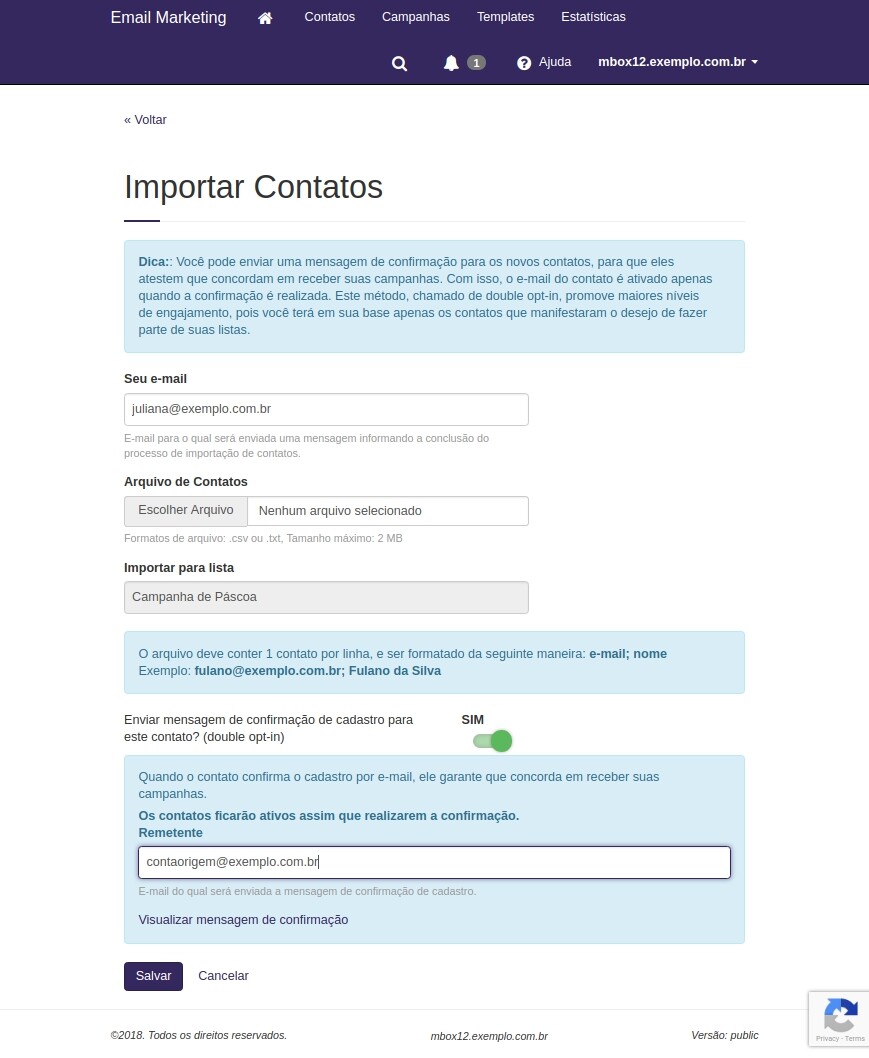
Nesta etapa você deve selecionar o arquivo que contém a sua lista de contatos:
Formato do arquivo
Observe que o arquivo deve estar em formato .csv ou .txt e seu tamanho não pode exceder 2 MB.
Além disso, o arquivo deve conter apenas 1 contato por linha, mantendo o padrão Email; Nome.
Por exemplo:
[email protected]; Fausto Amaral
[email protected]; Micheli Flores
[email protected]; Leandro Bottega
[email protected]; Ricardo Lopes
[email protected]; Silvio Brasil
Note que para importar contatos no Email Marketing é necessário preencher alguns dados. O campo Seu e-mail é utilizado para que possamos lhe informar se a lista foi importada com sucesso; caso gere algum erro, iremos lhe informar e mostrar quais contatos apresentaram dificuldade.
No campo Arquivo de Contatos você seleciona o seu arquivo .csv ou .txt com a lista de contatos.
O campo Importar para lista exibe o nome da lista que você selecionou. Se desejar importar em outra lista, volte para a página de contatos e selecione outra lista.
Observe que por padrão a opção de confirmação de cadastro para contato está definido como SIM. Isso significa que será enviado um e-mail para cada contato de sua lista informando sobre seu cadastro e, também haverá um botão de confirmação:
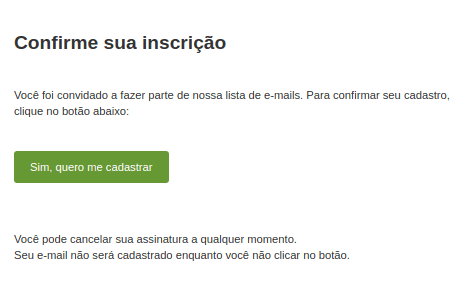
Seu contato deverá clicar no botão para confirmar que deseja participar de sua lista de contatos. Caso contrário, ele não será incluído na lista e não receberá as suas campanhas.
Este processo é conhecido como double opt-in.
Se você desejar, é possível desativar esta opção clicando em SIM, o que irá alterar o double opt-in para NÃO. No entanto, é importante salientar que você precisará concordar com alguns termos, atestando que você possui permissão dos contatos para enviar campanhas por e-mail.
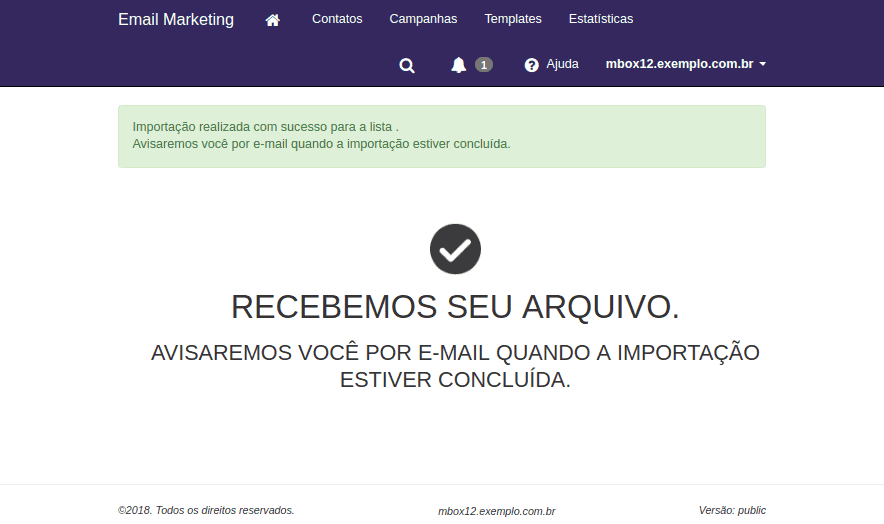
Por fim, a conclusão do envio:
Assim que concluída a importação, você será notificado por e-mail e poderá iniciar o envio de campanhas para a sua nova lista de contatos.